Cách quản lý và tạo khảo sát trực tuyến¶
Module cần cài đặt
Để thao tác theo hướng dẫn trong bài viết, bạn cần cài đặt ứng dụng sau:
Tạo Khảo sát¶
Để tạo một khảo sát, truy cập Khảo sát, nhấn Mới. Tham khảo về tổng quan và cấu hình ứng dụng Khảo sát: Tổng quan và Cấu hình ứng dụng Khảo sát trong Viindoo.

Tại đây, bạn nhập Tiêu đề khảo sát và thiết lập chi tiết cho khảo sát như dưới đây:
Thiết lập câu hỏi khảo sát¶
Trong tab Câu hỏi, nhấn Thêm một câu hỏi họăc Thêm phần để tạo câu hỏi hoặc khu vực cho khảo sát.
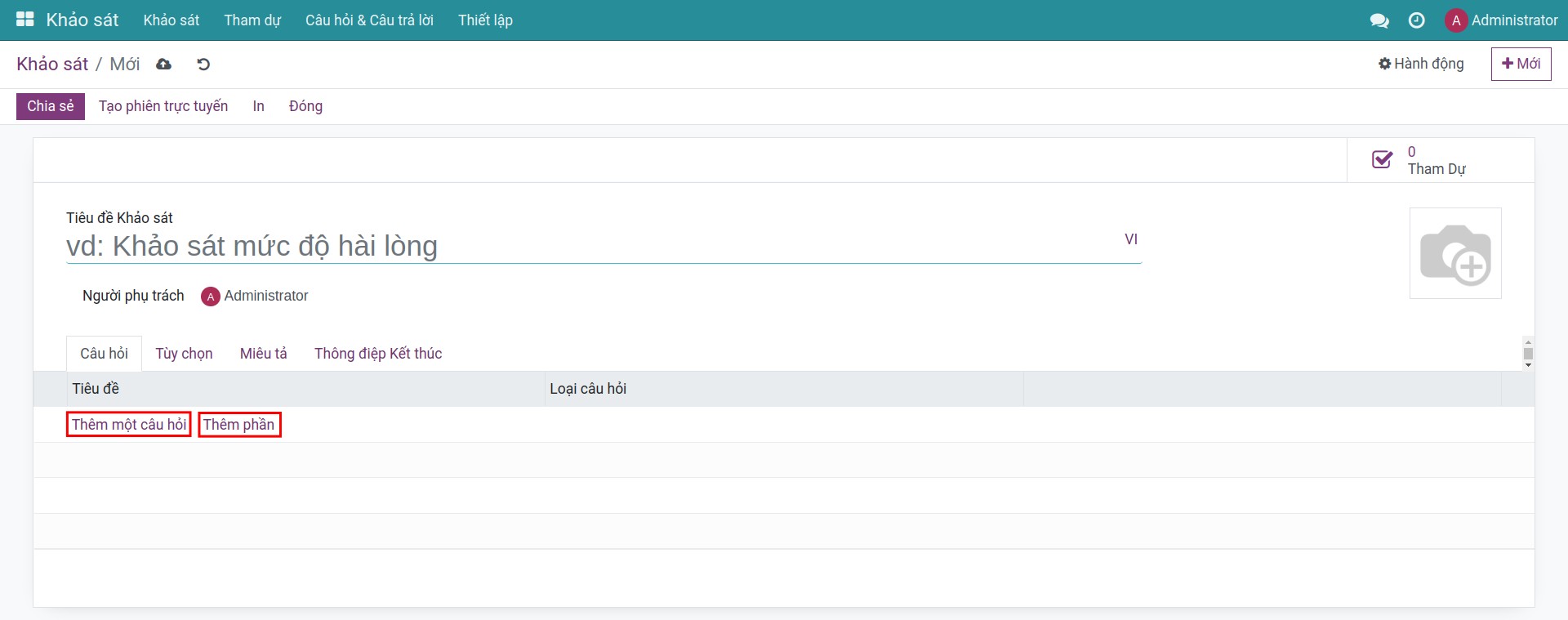
Mẹo
Bạn có thể sử dụng Ngân hàng câu hỏi để giảm bớt thao tác thực hiện.
Thiết lập các tùy chọn Khảo sát¶
Trong giao diện tạo Khảo sát nhấn vào tab Tùy chọn. Bạn có thể tùy chỉnh các tính năng cho khảo sát với các tùy chọn sau:
Câu hỏi
Phân trang: Thiết lập hiển thị của khảo sát.
Mỗi trang một câu hỏi: Mỗi câu hỏi sẽ tương ứng với 1 trang.
Mỗi trang một mục: Các câu hỏi thuộc cùng một khu vực sẽ được trình bày trong 1 trang.
Một trang chứa toàn bộ các câu hỏi: Toàn bộ các câu hỏi sẽ được trình bày trong 1 trang.
Hiển thị tiến trình dưới dạng:
Phần trăm còn lại: Hiển thị % tiến độ hoàn thành khảo sát (VD hoàn thành câu hỏi 1/10, tiến độ sẽ là 10%).
Số lượng: Hiển thị tiến độ theo số lượng (VD hoàn thành câu hỏi 1/10, tiến độ sẽ là 1/10).
Câu hỏi lựa chọn: Hiển thị toàn bộ các câu hỏi hoặc ngẫu nhiên theo từng phiên.
Nút Quay lại: Cho phép quay trở lại trang trước.
Những người tham gia
Chế độ truy cập: Cho phép tiến hành khảo sát với bất kỳ ai có link hoặc chỉ những người được mời.
Yêu cầu đăng nhập: Người tham gia khảo sát bắt buộc phải đăng nhập vào hệ thống.
Thời gian & Điểm số:
Giới hạn thời gian: Đặt giới hạn thời gian.
Chấm điểm: Thiết lập phương pháp chấm điểm cho khảo sát.
Phiên trực tuyến: Tạo phiên khảo sát trực tuyến.
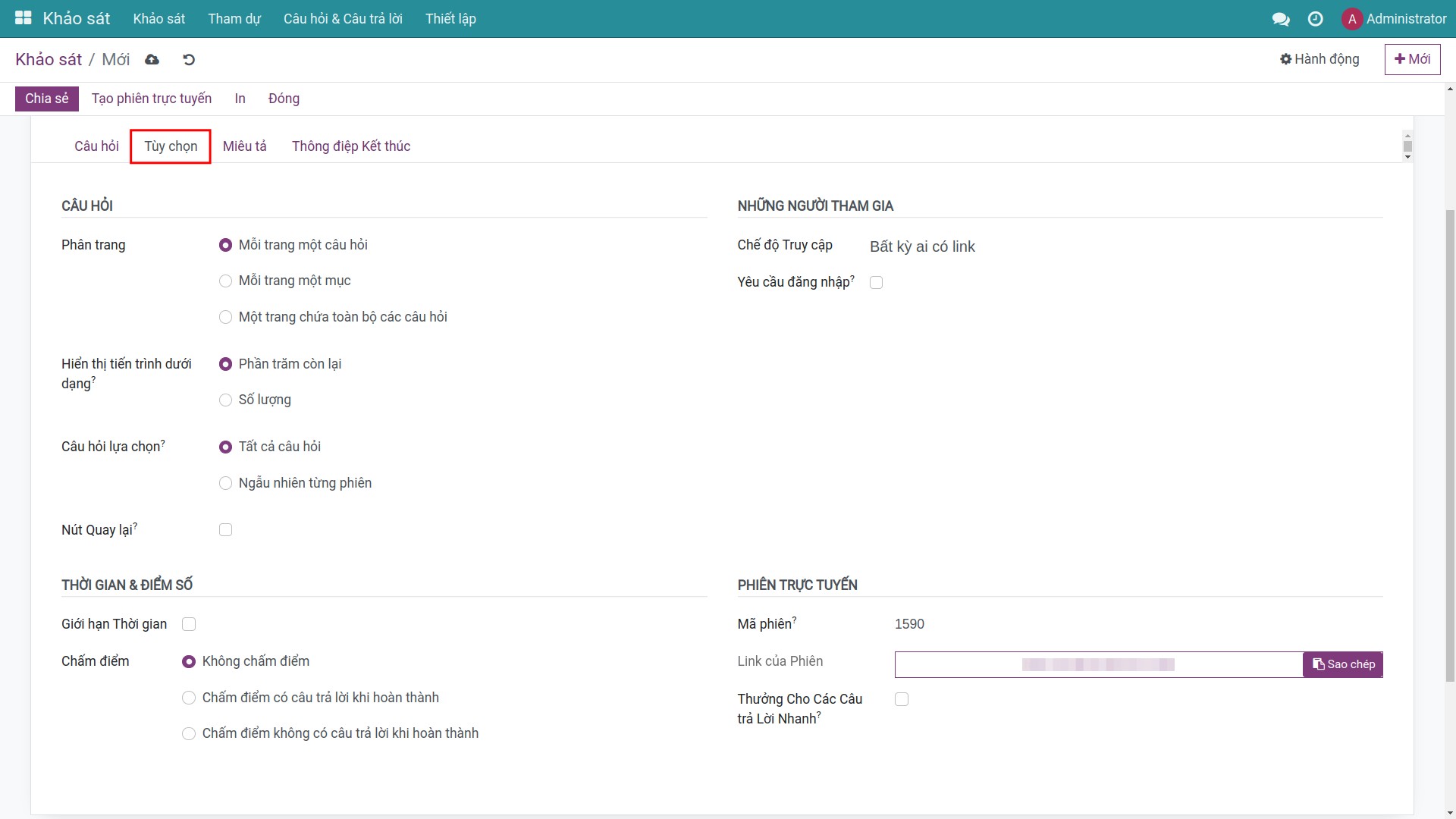
Thông tin miêu tả của khảo sát¶
Mô tả sẽ được hiển thị ở trang chủ của khảo sát. Bạn có thể điền thông tin ở đây để cung cấp mục đích của khảo sát cũng như hướng dẫn cho người dùng tham gia trước khi họ bắt đầu.
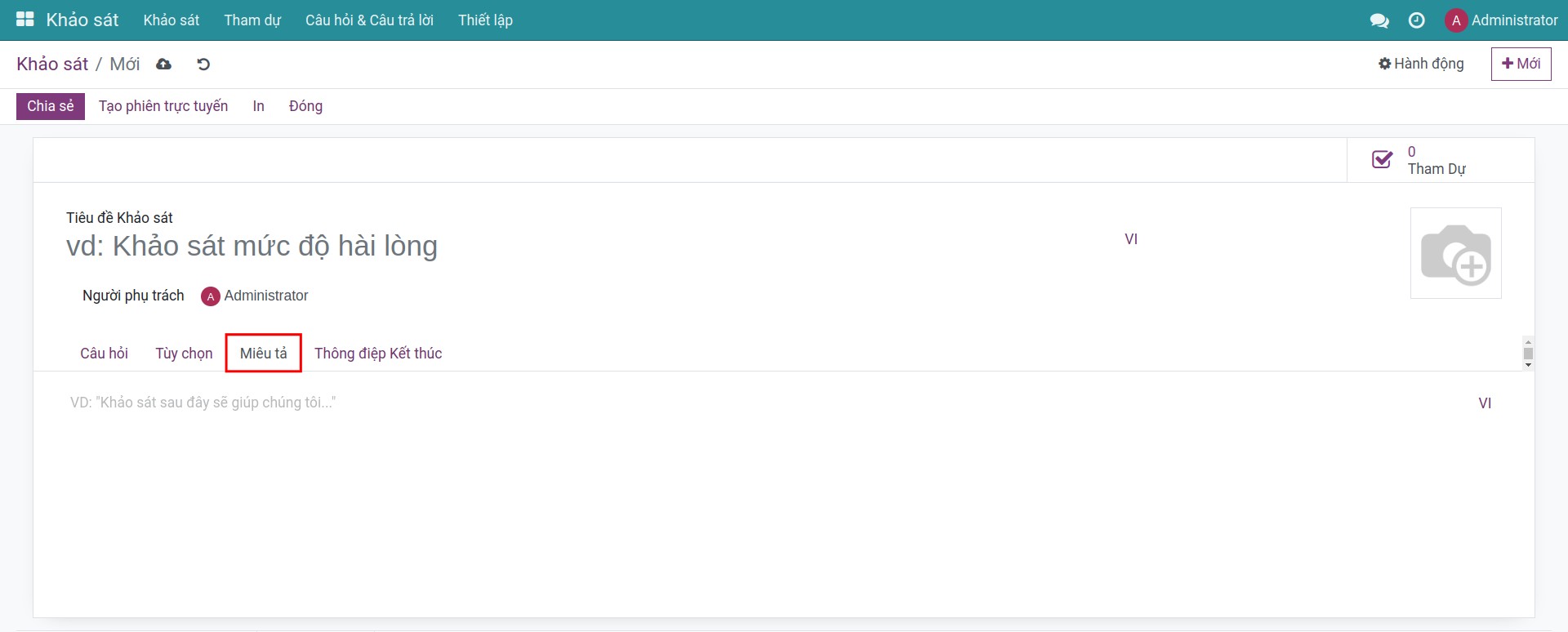
Thông điệp kết thúc của khảo sát¶
Thông điệp kết thúc sẽ xuất hiện ở cuối cuộc khảo sát. Bạn có thể đưa ra lời cảm ơn tới những người tham gia.
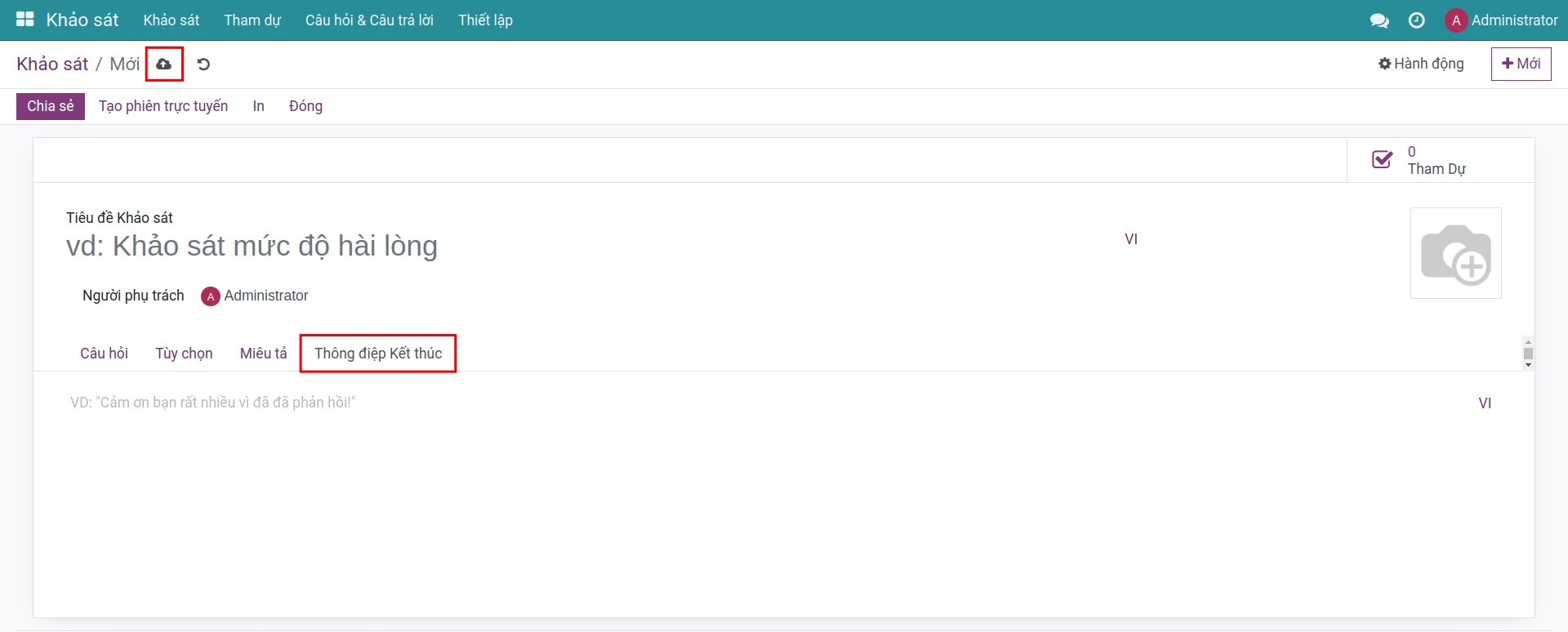
Nhấn nút Lưu để tạo khảo sát.
Tiến hành Khảo sát¶
Để kiểm tra khảo sát có hoạt động đúng theo mong muốn không, hãy nhấn vào Kiểm thử.
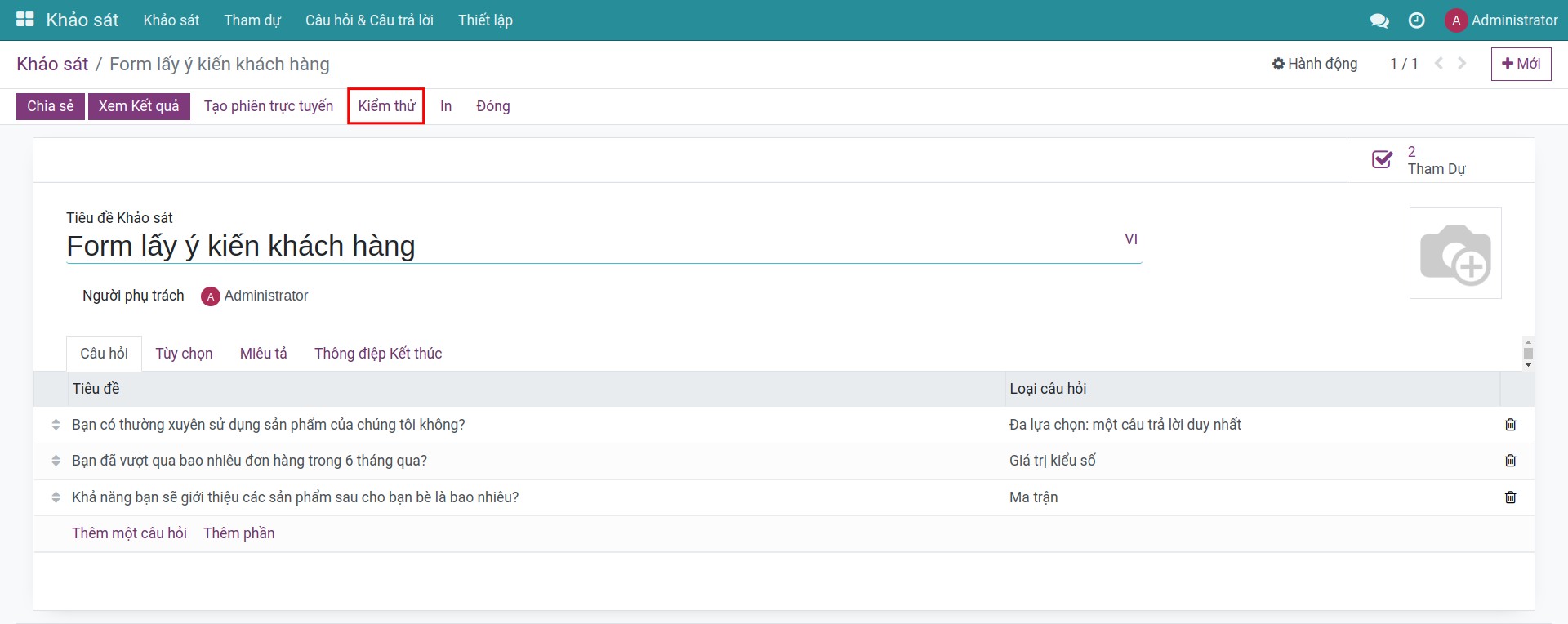
Để trở lại giao diện tạo khảo sát, hãy nhấn vào Edit Survey.
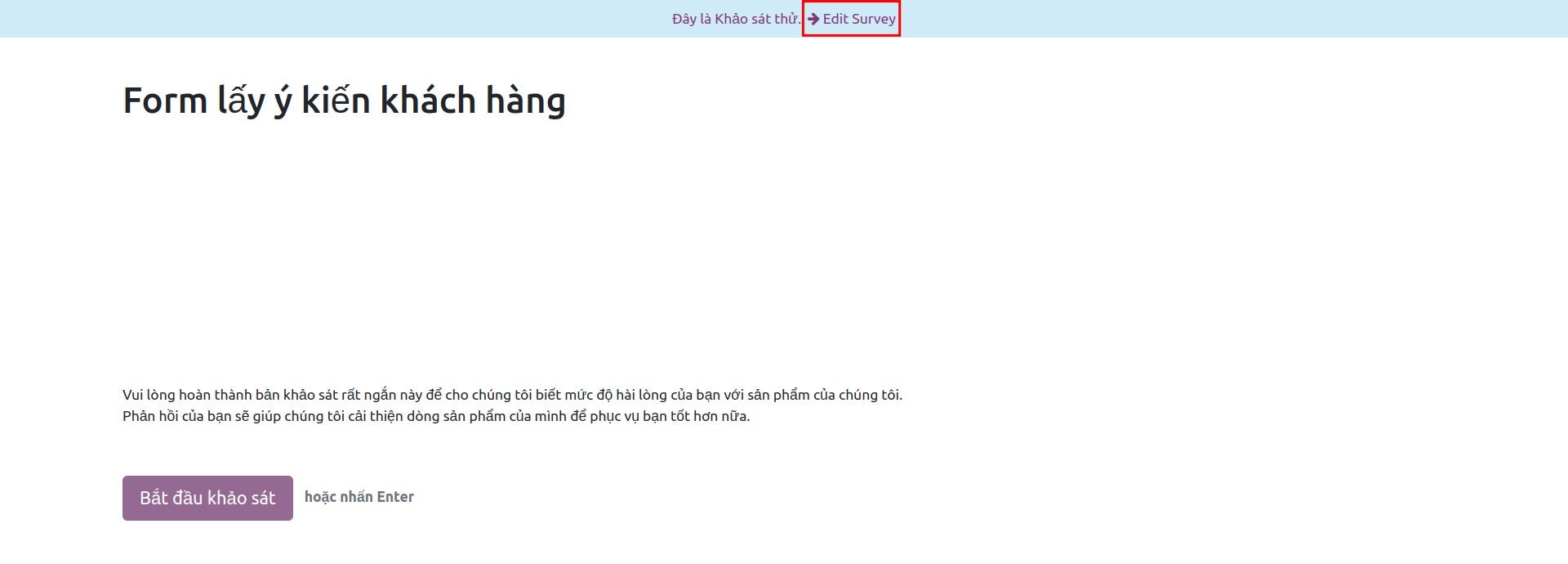
Nhấn vào Chia sẻ để gửi khảo sát này đến người tham dự thông qua email hoặc đường dẫn.
Để khởi động khảo sát với các thiết lập giới hạn thời gian, hãy nhấn vào Tạo phiên trực tuyến.
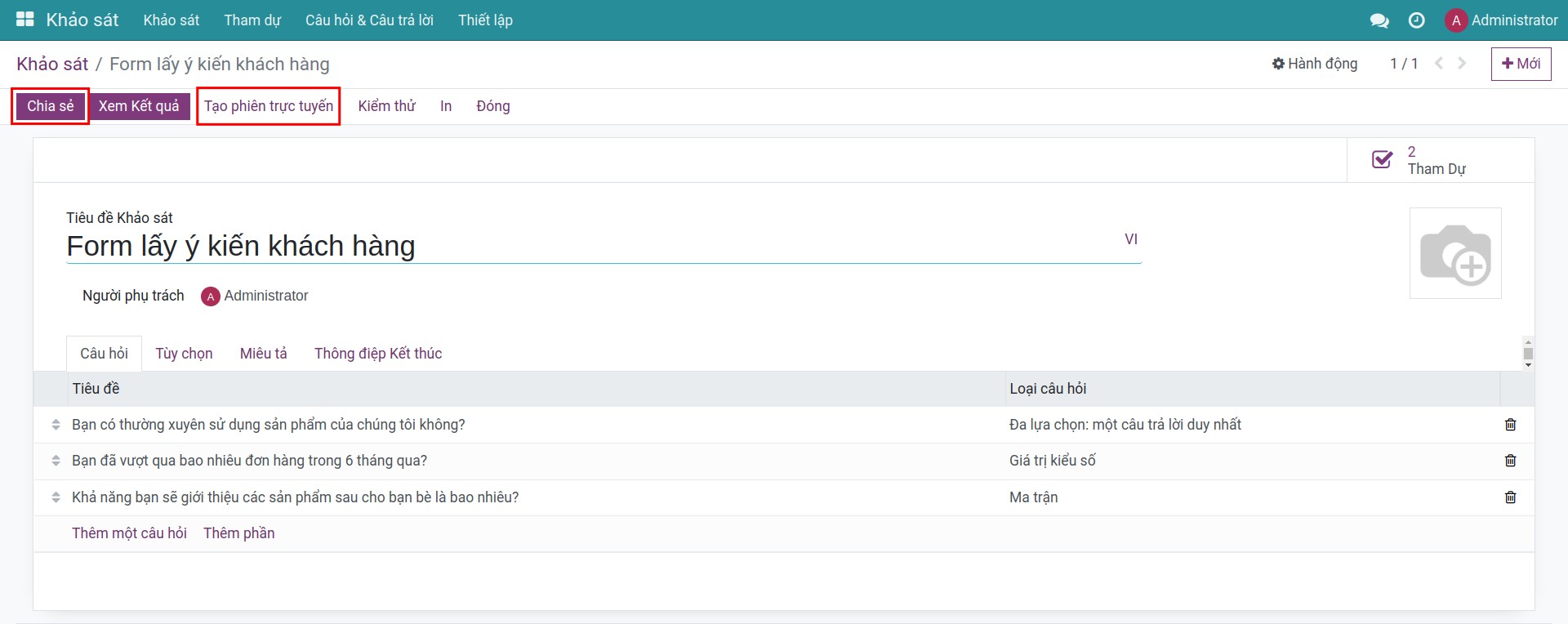
Lúc này người nhận được khảo sát sẽ có thể tham gia vào khảo sát này.
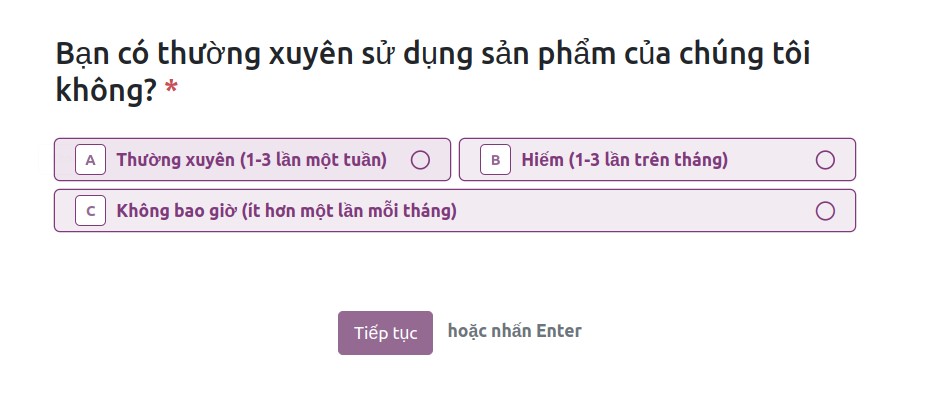
Quản lý khảo sát¶
Quản lý các câu trả lời¶
Bạn có thể kiểm tra các lượt tham dự của khảo sát bằng cách truy cập Khảo sát > Tham dự.
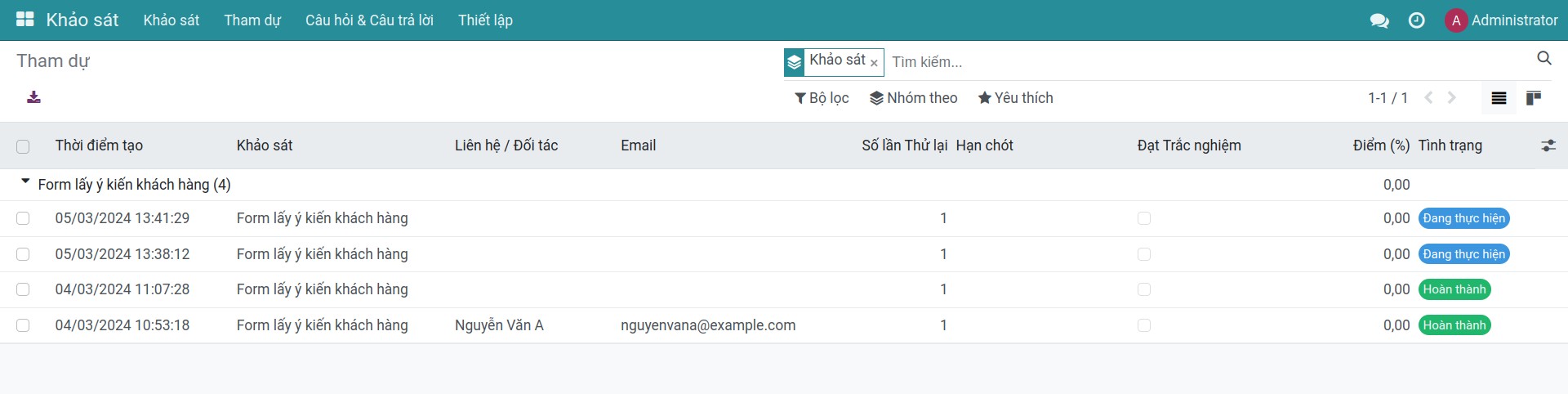
Để kiểm tra thông tin chi tiết của các phiếu trả lời, nhấn vào phiếu trả lời đó.
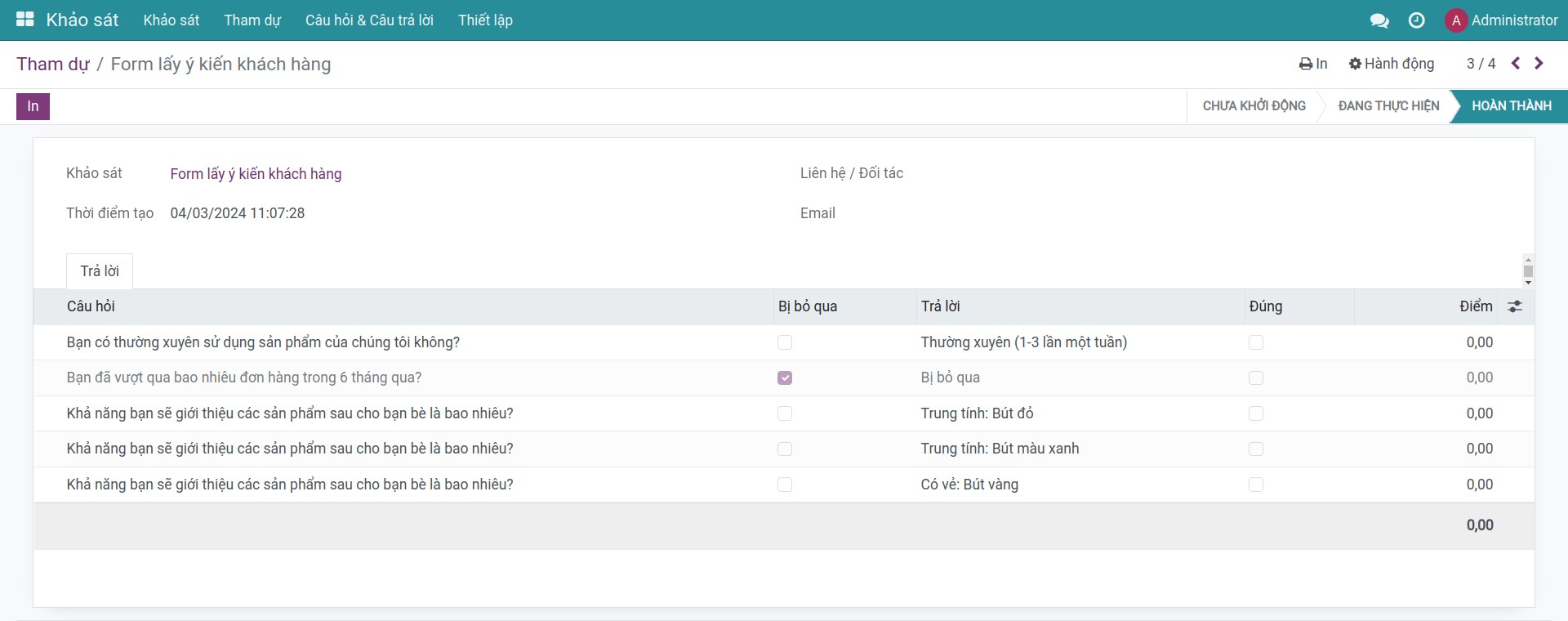
Quản lý khảo sát¶
Truy cập Khảo sát > Khảo sát, chọn khảo sát cần quản lý:
Nhấn Xem kết quả để kiểm tra các thống kê, biểu đồ liên quan đến khảo sát.
Nhấn Đóng để dừng khảo sát này, trạng thái của khảo sát sẽ chuyển sang Đã lưu trữ.
Nhấn Tham dự để xem toàn bộ các phiếu trả lời của khảo sát này.
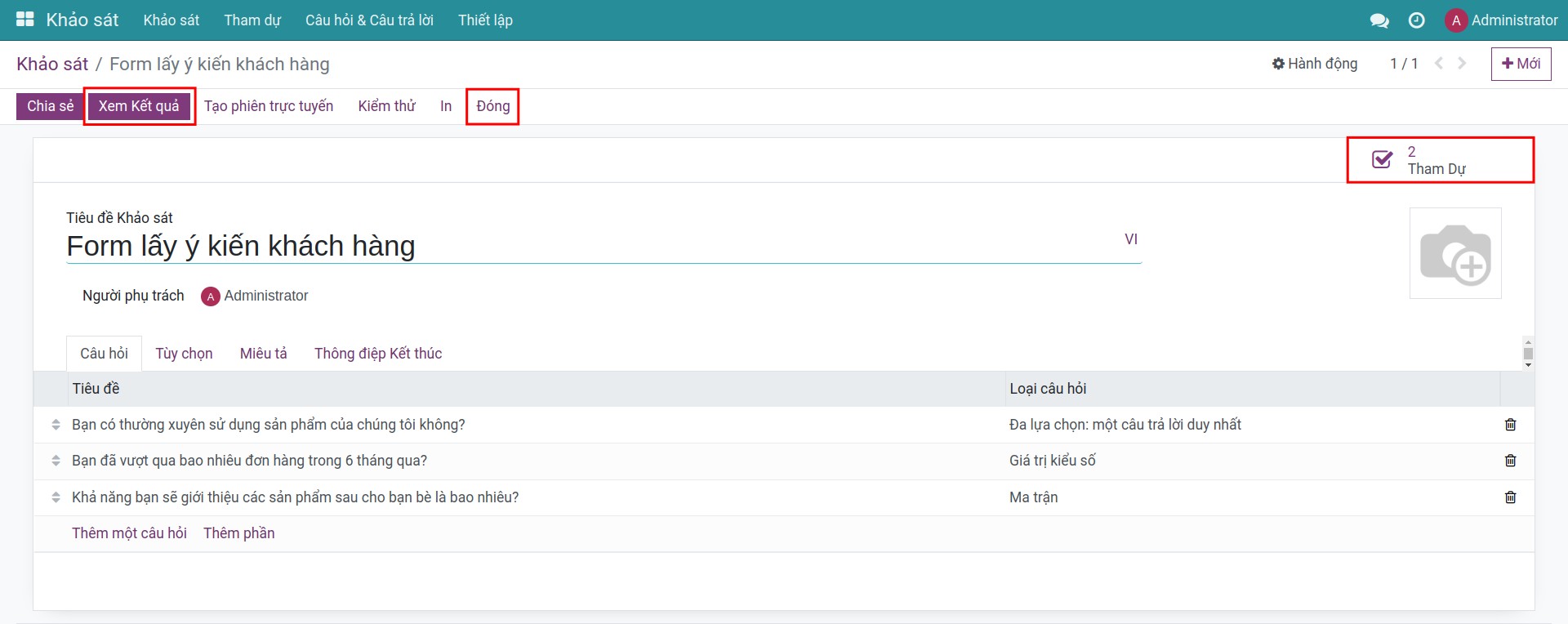
Dựa vào phiếu câu trả lời này, người quản lý có thể đánh giá kết quả học trực tuyến của nhân viên.
Xem thêm
Bài viết liên quan
Module tham khảo: